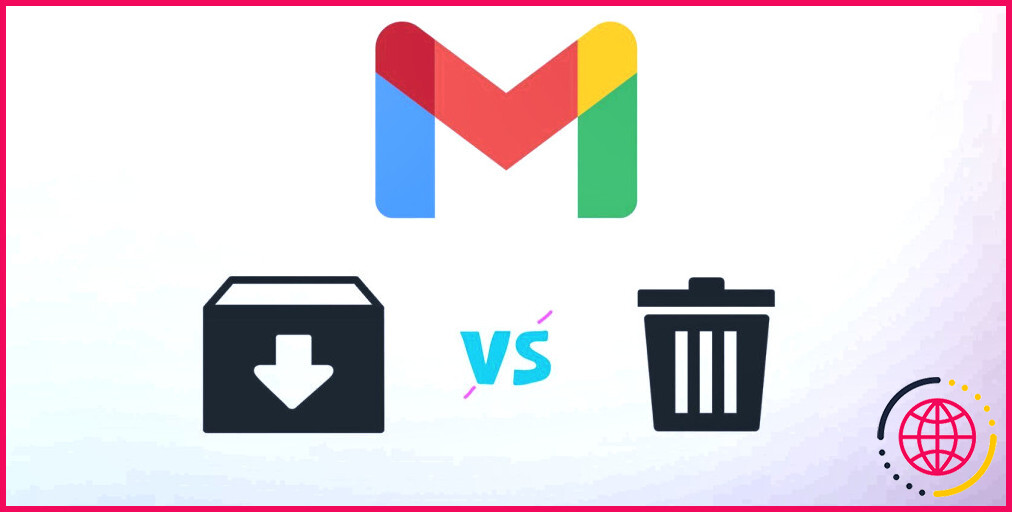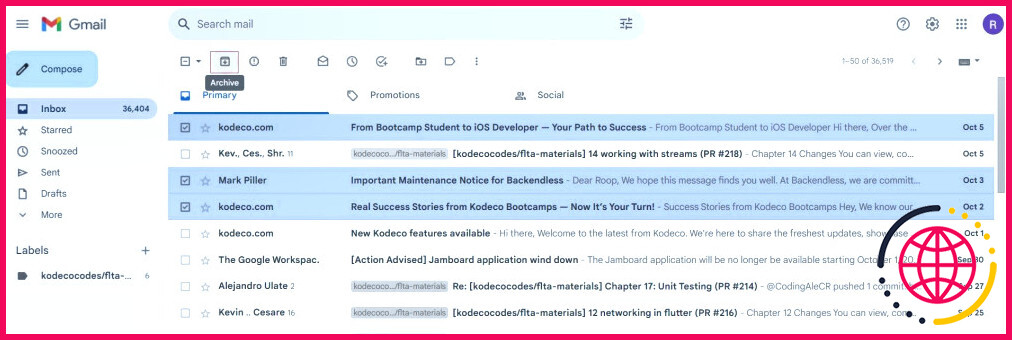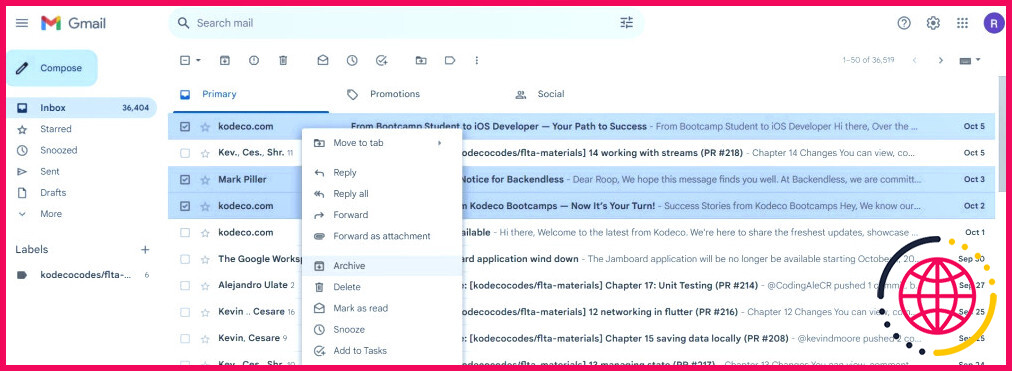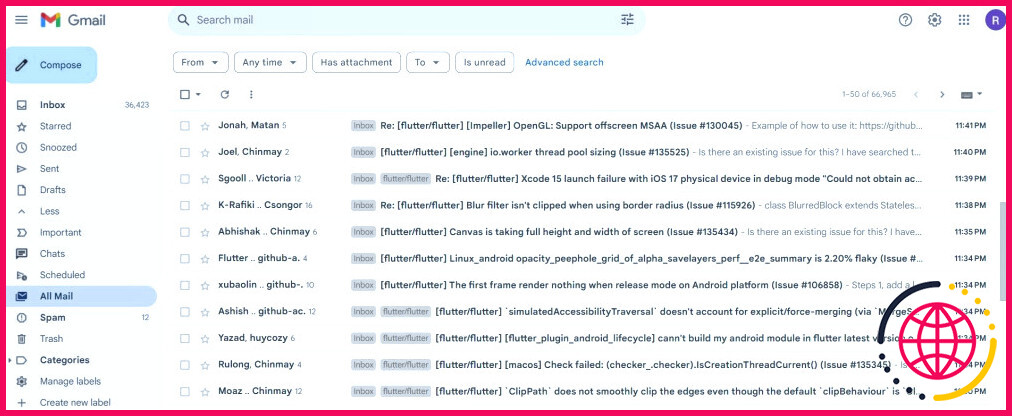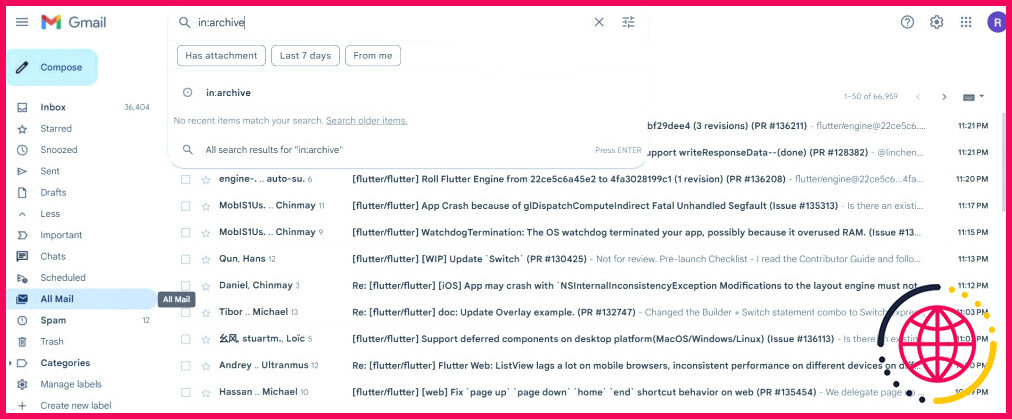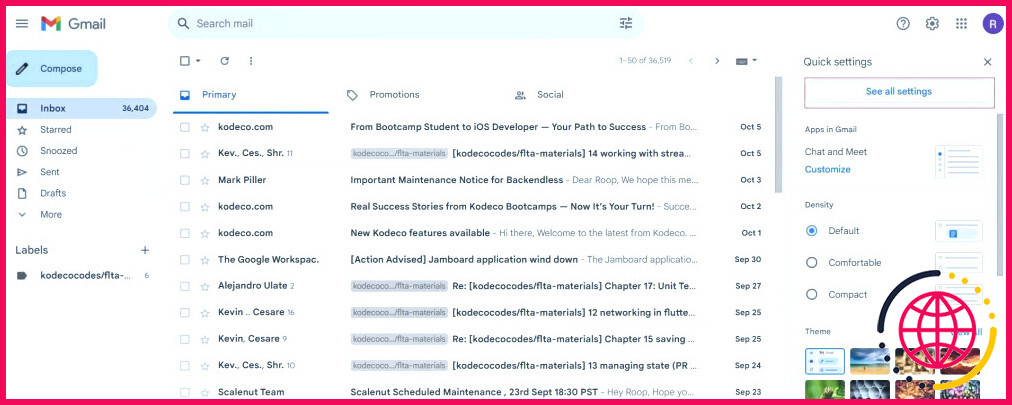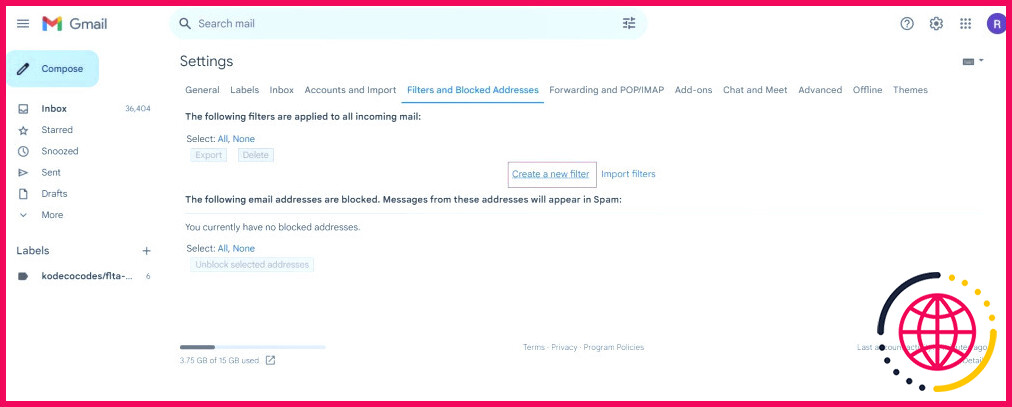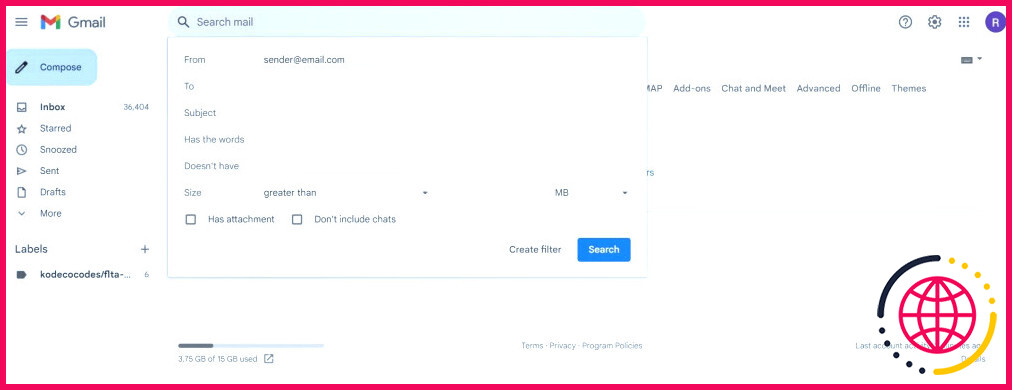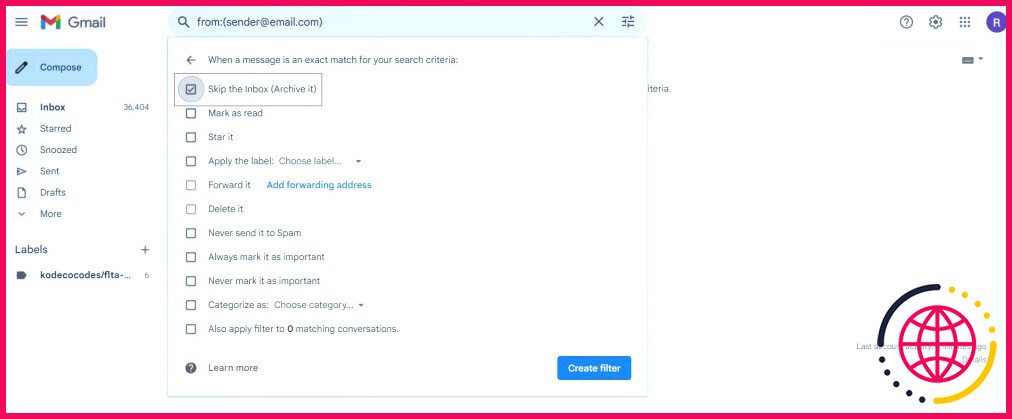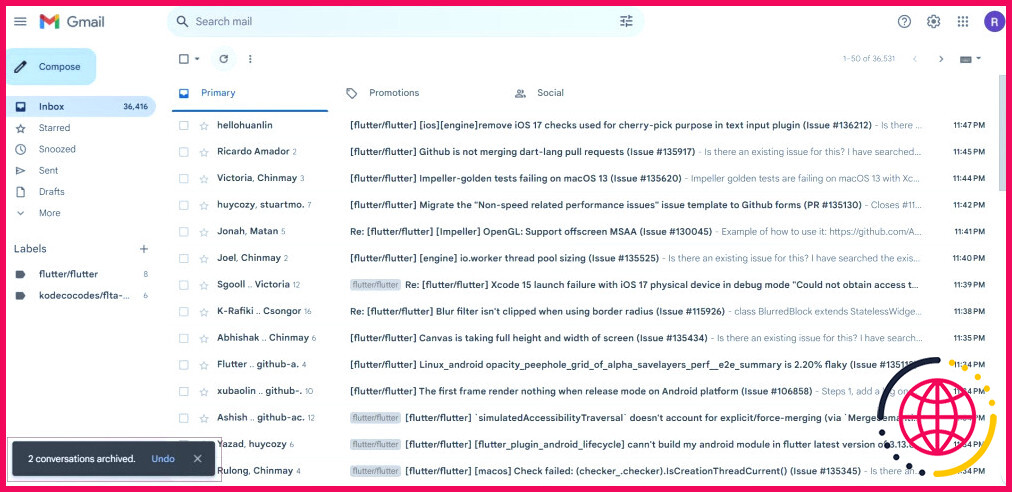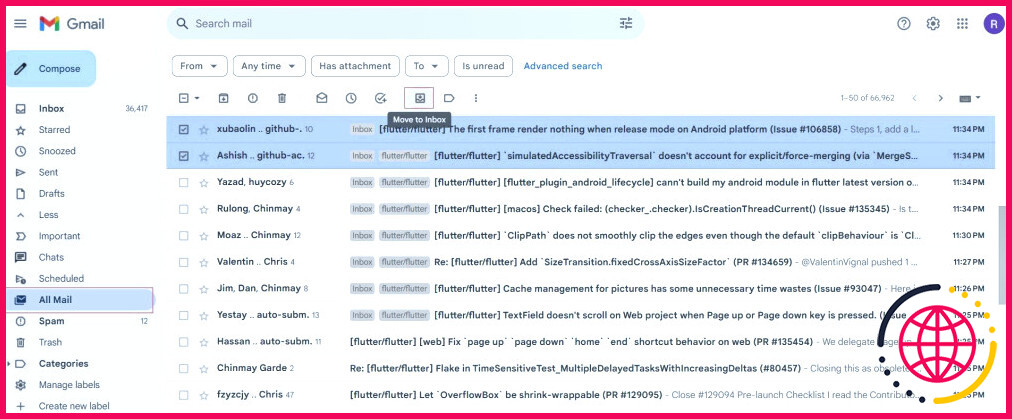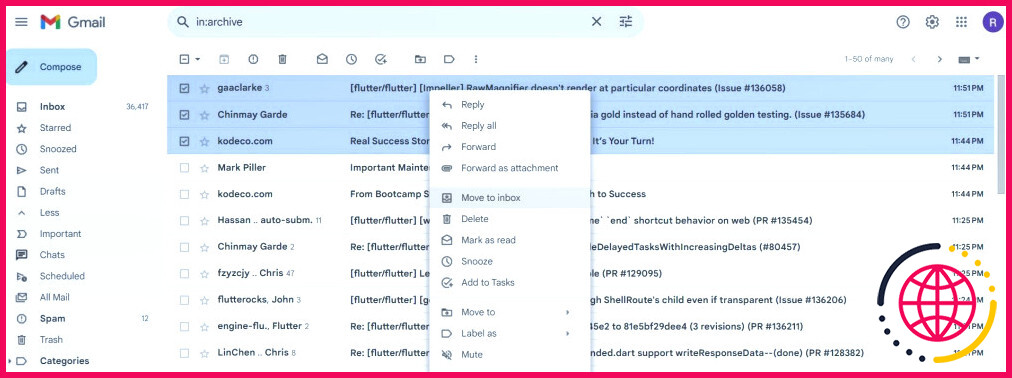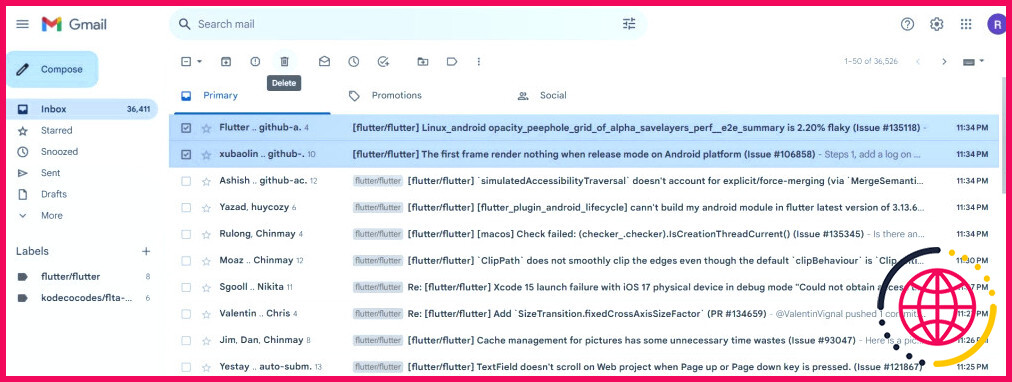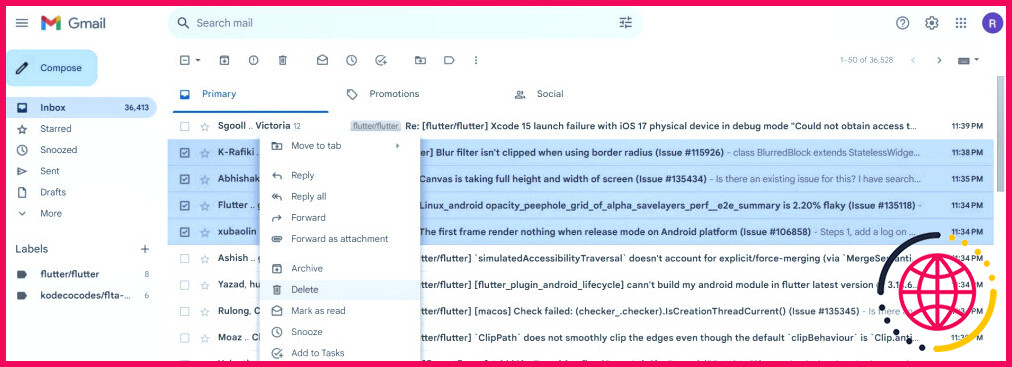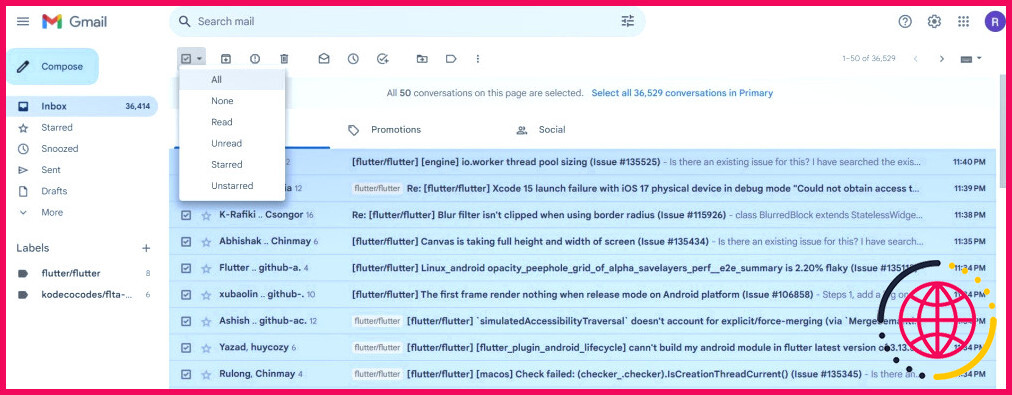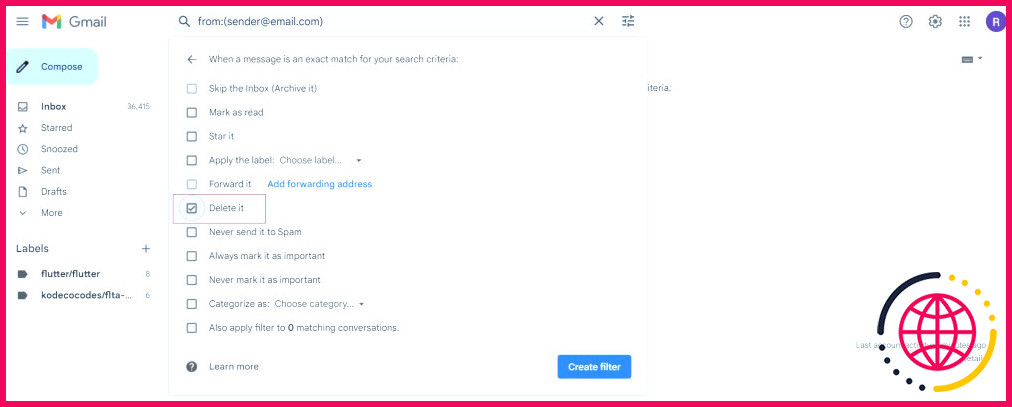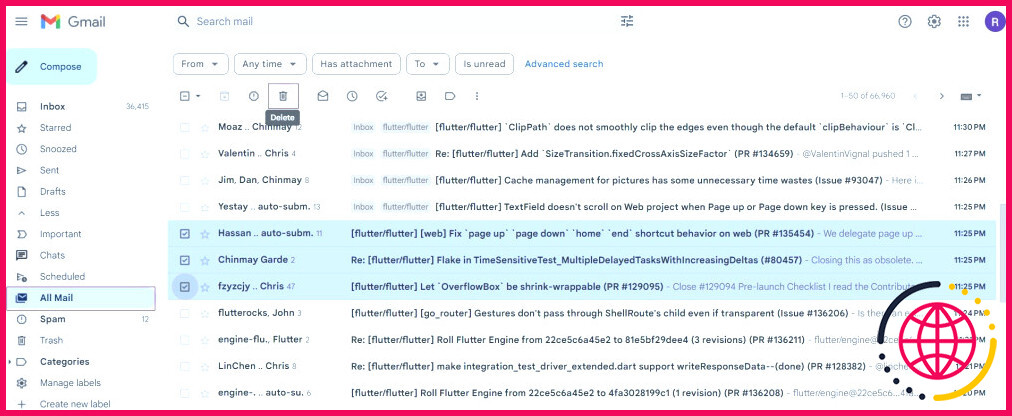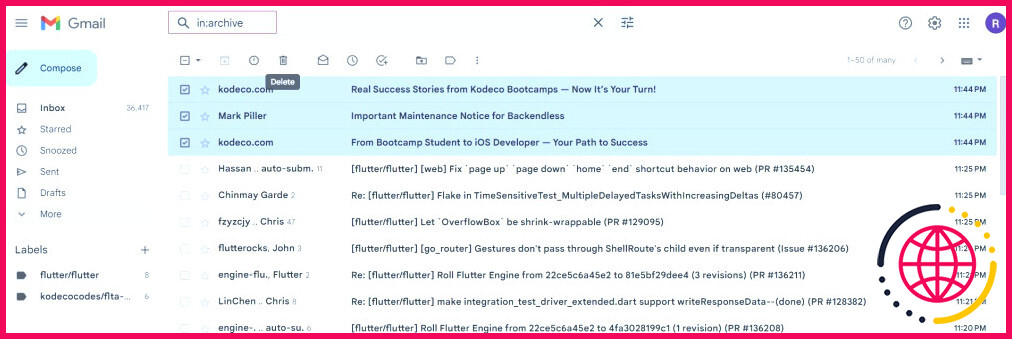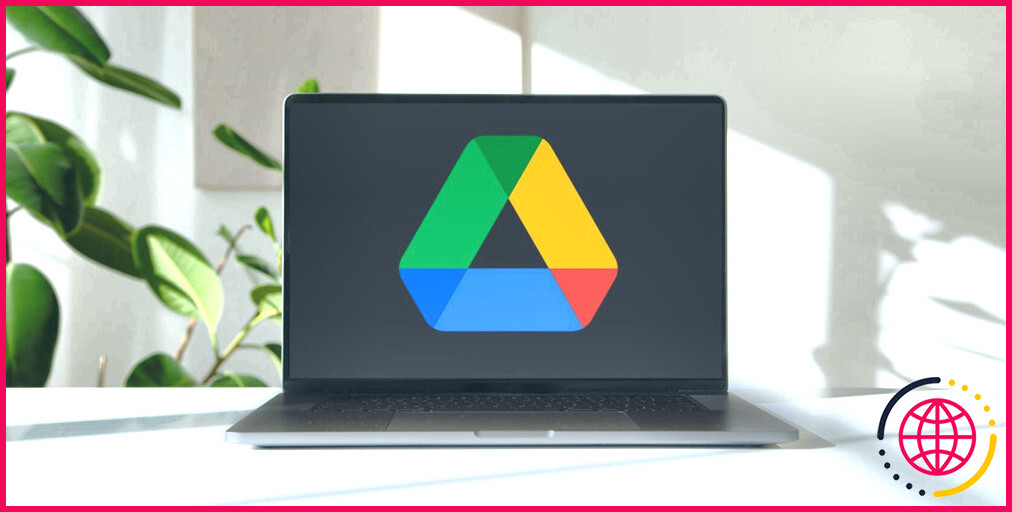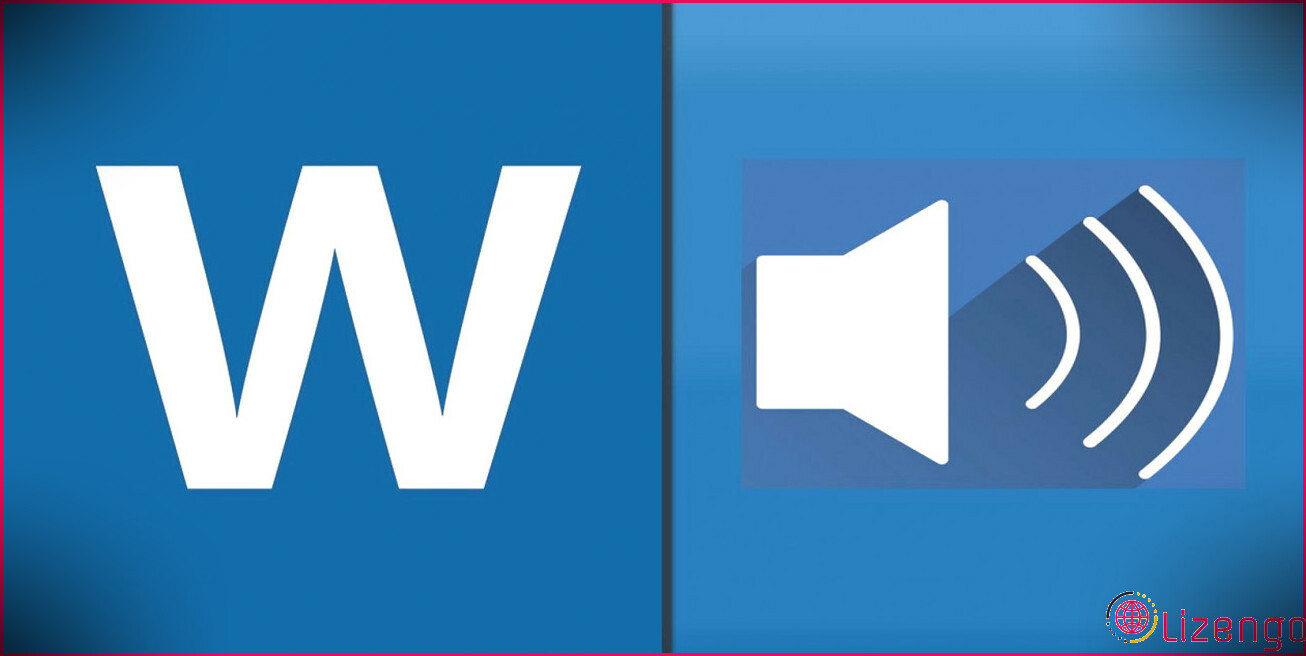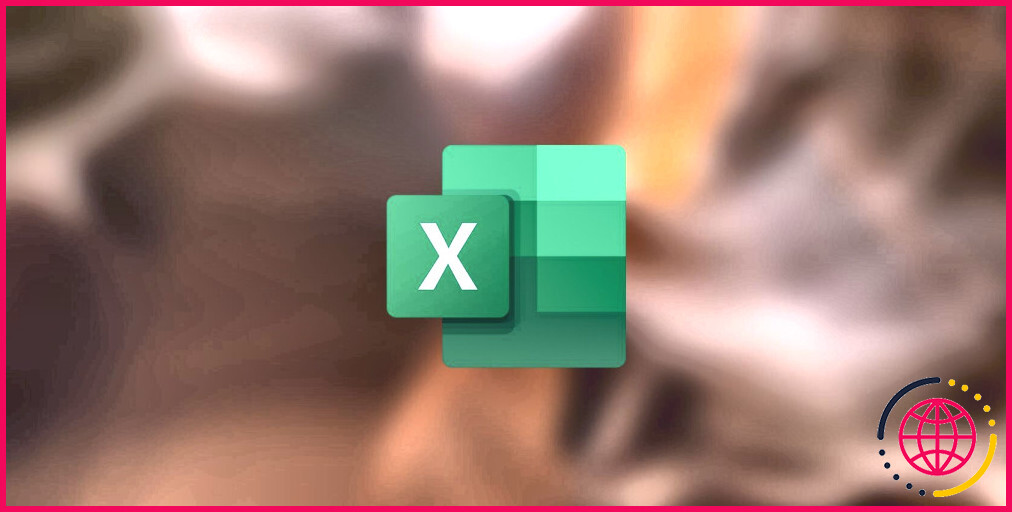Archive ou suppression dans Gmail : Quelle est la meilleure solution pour une boîte de réception organisée ?
Si vous avez trop d’e-mails inutiles qui encombrent votre boîte de réception, vous pouvez soit les archiver, soit les supprimer. Mais vous vous posez peut-être des questions : Les courriels archivés sont-ils supprimés et l’archivage est-il la même chose que la suppression ?
Les messages électroniques archivés sont supprimés de votre boîte de réception, tandis que les messages électroniques supprimés se retrouvent dans la corbeille. Mais quand est-il utile d’archiver et quand est-il préférable de supprimer ? L’archivage des messages électroniques permet-il de gagner de l’espace dans Gmail ? Dans cet article, nous allons examiner les deux fonctions en détail et voir quand il est préférable d’utiliser chacune d’entre elles.
Que se passe-t-il lorsqu’un e-mail est archivé ?
Lorsque vous archivez un e-mail dans Gmail, il est déplacé de votre boîte de réception et des catégories associées vers Tous les messages. Toutefois, vous pouvez toujours accéder à l’e-mail à l’aide des libellés Gmail ou dans votre dossier Tous les e-mails. Il sera également déduit du nombre d’e-mails non lus dans votre boîte de réception.
Gardez à l’esprit que les e-mails archivés ne sont pas supprimés, sauf si vous les supprimez manuellement de votre compte Gmail. De plus, si quelqu’un répond à un courriel archivé, le courriel de réponse apparaîtra dans votre boîte de réception.
Comment archiver un e-mail dans Gmail
Vous pouvez archiver un ou plusieurs courriels en cochant la case correspondante et en cliquant sur le bouton Archiver en haut de la page.
Vous pouvez également cliquer avec le bouton droit de la souris sur l’e-mail et sélectionner Archiver dans le menu.
Comment retrouver les e-mails archivés dans Gmail
Pour trouver des messages archivés dans Gmail, rendez-vous sur le site suivant Tous les messages dans la barre latérale de Gmail pour trouver vos messages archivés.
Vous pouvez également saisir in:archive dans l’archive barre de recherche Gmail pour n’afficher que les courriels archivés.
Comment automatiser l’archivage des courriels dans Gmail
Si vous ne souhaitez pas sélectionner manuellement les messages à archiver, vous pouvez utiliser la fonction de filtrage de Gmail pour le faire automatiquement. Voici comment procéder :
- Cliquez sur le bouton Paramètres en haut de votre Gmail et sélectionnez Voir tous les paramètres dans la fenêtre latérale de gauche.
- Sélectionner Filtres et adresses bloquées onglet.
- Indiquez les coordonnées de l’expéditeur ainsi que d’autres informations pertinentes et cliquez sur Créer un filtre.
- Dans la fenêtre suivante, cochez la case de Ignorer la boîte de réception (l’archiver) et cliquez sur Créer un filtre.
- Le nouveau filtre archivera automatiquement les courriels de cet expéditeur particulier.
Comment désarchiver des e-mails dans Gmail ?
Si vous avez archivé par erreur un message que vous souhaitez conserver dans votre boîte de réception, vous pouvez l’annuler en sélectionnant le bouton Annuler en bas de la fenêtre de notification.
Toutefois, si vous avez manqué la notification, allez à Tous les messages et sélectionnez l’e-mail. En haut, cliquez sur l’icône Déplacer vers la boîte de réception dans la boîte de réception.
Vous pouvez également saisir in:archive dans l’archive barre de recherche Gmail et sélectionnez un ou plusieurs courriels que vous souhaitez désarchiver. Cliquez avec le bouton droit de la souris sur votre e-mail et sélectionnez Déplacer vers la boîte de réception dans la liste.
Que se passe-t-il lorsqu’un e-mail est supprimé ?
Lorsque vous supprimez un e-mail de votre compte Gmail, il est automatiquement supprimé de votre boîte de réception et déplacé dans le dossier Corbeille. Vous pouvez soit supprimer définitivement les e-mails, soit récupérer les e-mails supprimés dans votre boîte de réception à partir du dossier Corbeille.
Lorsque vous supprimez définitivement un courriel, vous supprimez également tous les fichiers joints qui y sont associés. Toutefois, les courriels contenus dans votre dossier Corbeille sont définitivement supprimés au bout de 30 jours. Vous pouvez également vider complètement votre dossier Corbeille.
Comment supprimer un e-mail dans Gmail
Il existe deux méthodes pour supprimer un courriel dans Gmail. Vous pouvez sélectionner un ou plusieurs courriels dans la boîte de réception et cliquer sur le bouton Supprimer en haut de la page.
Vous pouvez également cliquer avec le bouton droit de la souris sur les e-mails sélectionnés et sélectionner Supprimer dans la liste.
Comment supprimer plusieurs e-mails dans Gmail
Si vous souhaitez supprimer plusieurs e-mails dans Gmail, sélectionnez Tous dans le menu déroulant de la case à cocher située en haut et cliquez sur le bouton Supprimer et cliquez sur l’icône Supprimer .
Cependant, cette fonction ne permet de supprimer que 50 courriels à la fois. Si vous souhaitez supprimer un grand nombre de courriels, vous devez donc vous y prendre à plusieurs reprises.
Vous pouvez également configurer un filtre Gmail pour supprimer automatiquement les courriels provenant de certains expéditeurs.
- Cliquez sur le bouton Paramètres en haut de votre Gmail et sélectionnez Voir tous les paramètres.
- Sélectionnez Filtres et adresses bloquées onglet.
- Indiquez les détails de l’expéditeur ainsi que d’autres informations pertinentes et cliquez sur Créer un filtre.
- Dans la fenêtre suivante, cochez la case de l’option Supprimez-la et cliquez sur Créer un filtre.
- Le nouveau filtre supprimera automatiquement les courriels de cet expéditeur particulier.
Quelle est la différence entre l’archivage et la suppression d’un courriel ?
Il existe de nombreuses différences entre l’archivage et la suppression dans Gmail, en fonction de leur fonctionnement. Voici quelques différences importantes à retenir :
- Bien que les e-mails archivés et supprimés soient tous deux supprimés de la boîte de réception, les e-mails archivés sont déplacés vers le dossier Tous les e-mails, tandis que les e-mails supprimés sont déplacés vers le dossier Corbeille.
- Les messages électroniques supprimés sont accessibles dans le dossier Corbeille jusqu’à ce qu’ils soient complètement supprimés de votre compte au bout de 30 jours. Les messages électroniques archivés, en revanche, sont accessibles à partir du dossier Tous les messages.
- Les courriels archivés ne sont pas automatiquement supprimés, mais les courriels supprimés sont automatiquement retirés de la Corbeille après 30 jours. Les messages archivés restent dans votre compte Gmail jusqu’à ce que vous les supprimiez manuellement.
- Les e-mails supprimés libèrent de l’espace de stockage après avoir été définitivement effacés de votre compte Gmail. Toutefois, les messages archivés continuent d’être stockés dans votre compte et sont pris en compte dans votre allocation totale d’espace de stockage.
- Lorsque vous utilisez le moteur de recherche de Gmail pour trouver quelque chose, les messages électroniques archivés sont inclus dans les résultats, mais pas les messages électroniques supprimés.
- Lorsque vous cliquez sur un libellé pour afficher tous les messages qui y sont associés, le message archivé apparaît également. En revanche, les messages supprimés ne sont visibles que dans le dossier Corbeille.
Quand faut-il archiver un courriel ?
Si vous vous demandez quand il est préférable d’archiver ou de supprimer des messages électroniques de votre compte Gmail, voici quelques raisons de préférer l’archivage à la suppression :
- Vous pouvez désencombrer votre boîte de réception et la rendre plus facile à gérer en archivant les e-mails dont vous n’avez plus besoin.
- Pour parvenir à une boîte de réception zéro, archivez tous les anciens courriels qui encombrent votre boîte de réception.
- Vous pouvez archiver les courriels importants dont vous n’avez peut-être pas besoin dans l’immédiat, mais qui pourraient vous être utiles à l’avenir.
- Vous pouvez être tenu de conserver certains courriels pour des raisons de sécurité. L’archivage peut vous aider à garder une trace de ces courriels et à éviter les suppressions accidentelles.
- Lorsqu’un fil de conversation par courrier électronique est arrivé à son terme et qu’aucune autre réponse n’est attendue, vous pouvez archiver ces discussions importantes par courrier électronique afin d’en conserver une trace et de les retrouver plus facilement.
- L’archivage d’un courriel vous permet de conserver dans votre boîte de réception les informations sensibles et les pièces jointes que vous ne voulez pas perdre.
Gmail Archiver ou supprimer des e-mails : Quand est-il préférable de supprimer un e-mail ?
Il existe de nombreuses raisons de supprimer un e-mail au lieu de l’archiver. Voici quelques-unes des meilleures raisons de supprimer les e-mails indésirables de votre boîte de réception Gmail :
- Si vous êtes absolument certain que vous n’aurez plus besoin d’un e-mail à l’avenir, vous devriez le supprimer pour nettoyer votre boîte de réception.
- Vous pouvez supprimer un e-mail si vous ne souhaitez pas qu’il apparaisse dans les résultats de recherche de Gmail à l’avenir.
- Si vous souhaitez libérer de l’espace de stockage dans Gmail, vous pouvez supprimer les anciens messages dont vous n’avez plus besoin.
- Lorsque vous n’avez plus besoin de consulter ou de récupérer les pièces jointes ou les documents d’un courriel, supprimez-les après avoir vérifié leur contenu.
- Les spams et les messages promotionnels peuvent encombrer votre boîte de réception et occuper de l’espace de stockage. Vous pouvez facilement libérer de l’espace pour les courriels importants en supprimant les courriels indésirables en masse.
Comment supprimer les messages archivés
Les messages électroniques archivés restent dans votre compte Gmail jusqu’à ce qu’ils soient supprimés manuellement. Vous pouvez supprimer les messages archivés de différentes manières. Voici comment procéder :
- Allez à Tous les messages sélectionnez l’e-mail d’archive que vous souhaitez supprimer et cliquez sur le bouton Supprimer en haut de la page.
- Vous pouvez également saisir in:archive dans l’archive barre de recherche Gmail sélectionnez l’e-mail d’archive et cliquez sur le bouton Supprimer
Pourquoi l’archivage d’un courriel est-il une meilleure option ?
Lorsqu’il s’agit de comparer l’archivage ou la suppression d’un e-mail dans Gmail, il est souvent préférable d’archiver vos e-mails. Ainsi, vous pouvez revenir en arrière et retrouver un e-mail quand vous le souhaitez. En outre, cela vous permet de garder une trace de toutes les conversations passées et de retrouver facilement des informations spécifiques en cas de besoin.
La suppression d’un courriel peut entraîner une perte de données et rendre plus difficile la récupération ultérieure d’informations. Par conséquent, vous n’aurez pas à vous inquiéter de la perte d’e-mails que vous pouvez facilement archiver et déplacer hors de votre boîte de réception.
En règle générale, ne supprimez que les messages électroniques dont vous êtes certain de ne plus jamais avoir besoin. Ainsi, si vous ne voulez pas effacer un message pour toujours, choisissez l’archivage Gmail au lieu de le supprimer. De même, nettoyez votre boîte de réception Outlook en archivant les courriels que vous ne voulez pas supprimer.
Organisez votre boîte de réception Gmail en archivant les e-mails
Vous connaissez maintenant la réponse à : « L’archivage est-il la même chose que la suppression ou non ? ». L’archivage vous permet d’organiser votre boîte de réception en déplaçant les messages dont vous n’avez plus besoin vers le dossier Tous les messages.
Par exemple, si vous recevez un nouveau courriel et que vous le traitez, vous pouvez rapidement l’archiver afin de ne pas encombrer votre boîte de réception. Toutefois, les courriels que vous avez supprimés dans le dossier Corbeille ou archivés dans le dossier Tous les courriels peuvent être facilement replacés dans votre boîte de réception.
Améliorez votre QI technologique grâce à nos lettres d’information gratuites
En vous abonnant, vous acceptez notre politique de confidentialité et pouvez recevoir des communications occasionnelles ; vous pouvez vous désabonner à tout moment.